如今国内也逐步进入了版权时代,尤其是微软采取各种举措对盗版Windows系统的严厉打击,明显起到了敲山震虎的作用。因而无论是公司或个人用户,使用正版的Windows 7操作系统乃是大势所趋。但要促使用户购买正版系统,不仅仅是增强版权意识而已,令人心动的增值服务等附加价值,才更能打动用户。但小白们在使用这些服务时常会遇到各种各样的问题。
系统升级服务受阻
1、无法自动更新
有些在公司使用Windows 7(64位)系统的用户会发现无法自动更新了,在系统设置中明明启动了自动安装更新服务,而且系统也通过了正版验证。这种情况该如何解决呢?
首先,在IE中设置好代理(公司上网需使用代理)。之后以管理员身份运行“命令提示符”(如图1)。输入“netsh”,启用该网络配置命令行工具,回车后确认。继续输入“winhttp”,启动专用代理服务器。确认后再输入“import proxy ie”(如图2),表示让所有Http协议的连接都使用IE代理。回车后重启计算机。这样,Windows 7系统就能正常连接上更新服务器了。
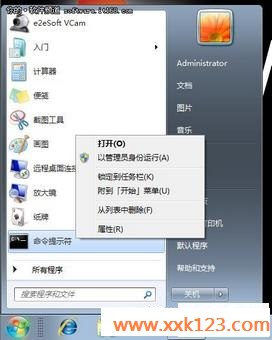
▲以管理员身份运行命令提示符

▲代理服务器连接
2、更新后避免重启
大部分情况下,在Windows 7系统中下载安装了更新程序后,需要重新启动,才会完成更新。但重启之前得先保存好当前正在进行的操作,像是打开的一堆网页,正在玩的网页游戏等等,非常麻烦。怎样能让系统更新后,无需重启就能完成安装呢?
运行“gpedit.msc”,打开“本地组策略编辑器”,在左侧的视图中选择“计算机配置”→“管理模板”→“Windows组件”→“Windows Update”。此后,找到“对于有已登录用户的计算机,计划的自动更新安装不执行重新启动”项目(如图3),点击鼠标右键,选择“编辑”。在弹出对话框中将其设定为“已启用”(如图4),并点击“确定”完成修改。之后无需重启,即可安装任意多个Windows 7更新程序(如图5)。

▲本地组策略编辑器
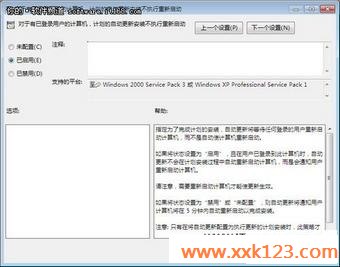
▲本地组策略编辑器中的设置
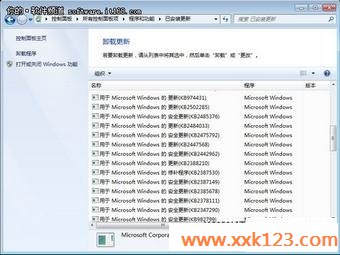
▲卸载更新
3、清除历史更新记录
如果需要清除Windows 7的历史更新记录,但要排除已安装的更新程序。可删除“系统盘:/windows/softwareDistribution/Datastore”(包括logs子文件夹)目录中的所有文件(如图6)。这样即可清除那些无用的失败更新等记录。

▲清除历史更新记录
二、Windows正版俱乐部访问受限
凡是Windows 7及其它微软系产品的正版用户(如图7)都可加入“Windows正版俱乐部”(http://www.microsoft.com/china/windows/club/)。在此,不仅可第一时间获取Windows最新资讯,免费获得专家级的技术支持,还可参与线上线下活动,赢取丰富礼品。
Tag:软件技巧,办公软件技巧,软件测试面试技巧,电脑教学 - 软件技巧
